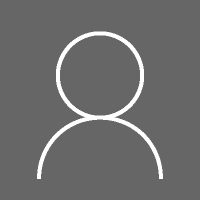Windows 10 build 14316 is uit
Een nieuwe build van Windows 10 Insider Preview is uit. Deelnemers aan het Windows Insiders-programma kunnen Windows 10 build 14316 krijgen met behulp van de ingebouwde Windows Update-service van het besturingssysteem. Deze build brengt een groot aantal veranderingen met zich mee, waaronder de Ubuntu Bash-console die tijdens de Build 2016 werd gedemonstreerd.
Voer native Bash uit op Ubuntu op Windows: In deze build kun je Bash native uitvoeren in Windows, zoals vorige week aangekondigd tijdens Build 2016. Hiervoor moet je eerst Developer Mode aanzetten via Instellingen > Update & beveiliging > Voor ontwikkelaars. Zoek vervolgens naar "Windows-functies" en kies "Windows-functies in- of uitschakelen" en schakel Windows-subsysteem voor Linux (bèta) in. Om Bash te installeren, opent u de opdrachtprompt en typt u "bash".
Functies voor meerdere apparaten van Cortana: Vanaf vandaag zullen we doorlopend nieuwe functies voor Insiders vrijgeven die u in perfecte staat houden synchroniseer met alle apparaten waarop u Cortana gebruikt om verbonden te blijven en de hele dag door niets te missen. Met de build van vandaag rollen we de onderstaande functies uit. Als u een Insider bent die geen Windows-telefoon heeft, werken deze functies ook met Android-apparaten maar je hebt Cortana-versie 1.5 of hoger nodig (download hier voor de VS en download hier voor China) om ze werk.
- Melding batterij bijna leegs: Cortana zal u nu informeren over een laag batterijvermogen op uw mobiele apparaten. Als de batterij van uw telefoon bijvoorbeeld bijna leeg is, verschijnt er een melding op uw pc, zodat u deze meteen kunt opladen voor uw volgende vergadering.
- Zoek mijn telefoon/Bel mijn telefoon: We verliezen allemaal wel eens onze telefoon uit het oog en nu kun je Cortana vragen om je telefoon te vinden, ongeacht het apparaat, op je pc met behulp van de nieuwe vind mijn telefoon-functie. Met deze functie kunnen gebruikers hun telefoon vanaf hun pc lokaliseren via geolocatie en door Cortana uw telefoon te laten bellen.
-
Kaartaanwijzingen delen op verschillende apparaten: Tot op heden doen mensen veel moeite om de punten tussen apparaten handmatig met elkaar te verbinden—links e-mailen om op te openen andere apparaten of door opnieuw te zoeken op de telefoon om een routebeschrijving te vinden naar een locatie waar ze net naar keken op de pc. Vandaag doorbreken we een van die barrières door u via Cortana toegang te geven tot navigatiedetails op verschillende apparaten. Vertel Cortana "routebeschrijving naar
" op uw pc en zij stuurt dezelfde routebeschrijving naar uw telefoon.
Cortana gemakkelijker in te stellen op uw apparaat: Als u zich in door Cortana ondersteunde markten bevindt en moeite hebt om Cortana ingeschakeld te krijgen, zal dit automatisch de benodigde spraaktaal downloaden, indien nodig, en Cortana voor u inschakelen.
Nieuwe en bijgewerkte extensies voor Microsoft Edge: Een paar weken geleden hebben we de beschikbaarheid aangekondigd van uitbreidingsondersteuning voor Microsoft Edge en er komen er nog meer aan. Vandaag zijn we verheugd om enkele nieuwe extensies met u te delen die u kunt uitproberen: Pin It Button en OneNote Clipper. Daarnaast hebben we bijgewerkte versies van Reddit Enhancement Suite, Mouse Gestures en Microsoft Translator. Om deze nieuwe extensies te installeren, klikt u op "Meer" (...) rechtsboven in Microsoft Edge en klikt u op "Extensies" om het paneel Extensies te openen en klikt u op "Extensies ophalen".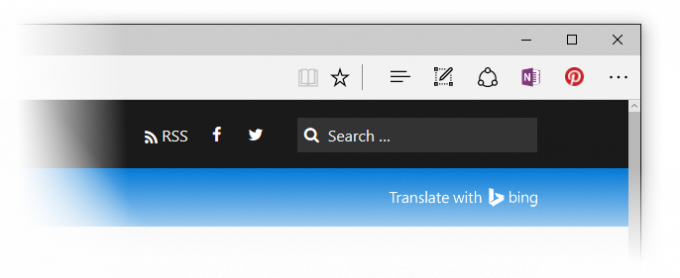
Let op: er is een wijziging in deze build waardoor bestaande extensies die op uw pc in Microsoft Edge zijn geïnstalleerd, worden verbroken als ze eerder met een oudere build waren geïnstalleerd. U kunt de nieuwe installatiebestanden downloaden en de bestaande extensies opnieuw installeren met behulp van de nieuwe installatieprogramma's.
Probeer de Skype UWP Preview-app uit: U kunt de Skype UWP Preview-app uitproberen die een paar weken geleden is aangekondigd op de Skype-blog. De Skype UWP Preview-app bevat veel van de standaard Skype-functionaliteit - met meer functies en functionaliteit die in de komende releases zullen verschijnen. We brengen dit eerst alleen uit voor pc's, maar we zullen de Skype UWP-app in een toekomstige build beschikbaar maken voor mobiel.
Bijgewerkte emoji: We wilden wat cool werk van ons ontwerpteam delen dat in deze build te zien is. We werken de volledige set op lettertypen gebaseerde emoji in Windows 10 bij die is afgestemd op de Microsoft Design Language met een duidelijke visuele stijl en de Unicode-standaard.
Deze nieuwe emoji zijn gedetailleerd, expressief en speels. Hun grotere formaat maakt optimaal gebruik van elke pixel en de omtrek van twee pixels zorgt ervoor dat emoji op elke gekleurde achtergrond kan verschijnen zonder verlies van trouw.
Onze nieuwe emoji ondersteunt ook het aanpassen van de huidskleur voor een breed scala aan mensenglyphs.
Verbeteringen op het gebied van personalisatie: We hebben de mogelijkheid toegevoegd om universeel te schakelen tussen donkere en lichte modi via Instellingen > Persoonlijke instellingen > Kleuren.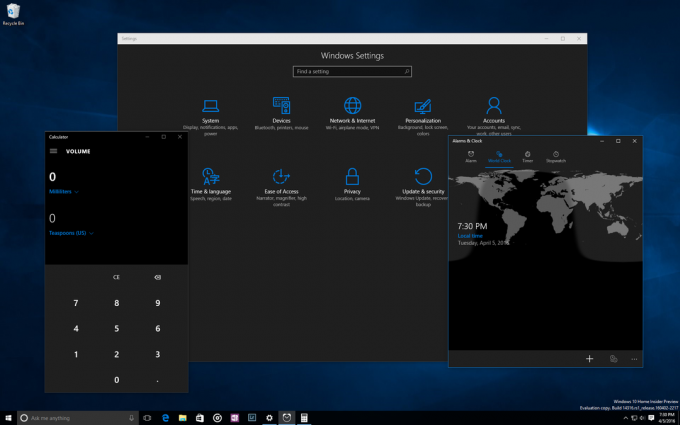
Wanneer u overschakelt naar de donkere modus, veranderen apps zoals Instellingen, Winkel, Alarmen & Klok, Rekenmachine en andere UWP-apps die luisteren naar en reageren op themawijzigingen in het besturingssysteem in de donkere modus. Sommige UWP-apps die hun eigen thema-instellingen beheren (los van Windows) veranderen niet door deze instelling te wijzigen.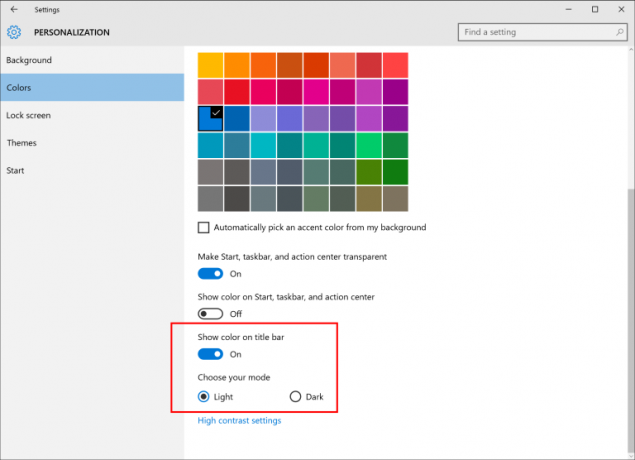
We hebben ook een nieuwe optie toegevoegd onder Instellingen > Persoonlijke instellingen > Kleuren om alleen kleur op app-titelbalken weer te geven, naast de optie om kleur weer te geven op Start, de taakbalk en het actiecentrum.
Nieuwe pc-toegangservaring: Met de nieuwe Connect-app kun je de Continuum-ervaring van je telefoon (een Continuum-compatibele Windows 10-telefoon is vereist) naar de pc brengen zonder dat je een dock of Miracast-adapter nodig hebt. Bovendien kunnen andere Miracast-compatibele pc's naar andere pc's worden geprojecteerd zonder dat er ook een dock of Miracast-adapter nodig is. De Connect-app vermeldt de mogelijkheid om een USB-kabel te gebruiken om verbinding te maken met uw pc, maar dit is een bug en de app ondersteunt alleen draadloze verbindingen op pc's. Dit is een vroege preview van deze functie - er komt nog meer werk aan om de ervaring nog gelijkmatiger te maken beter.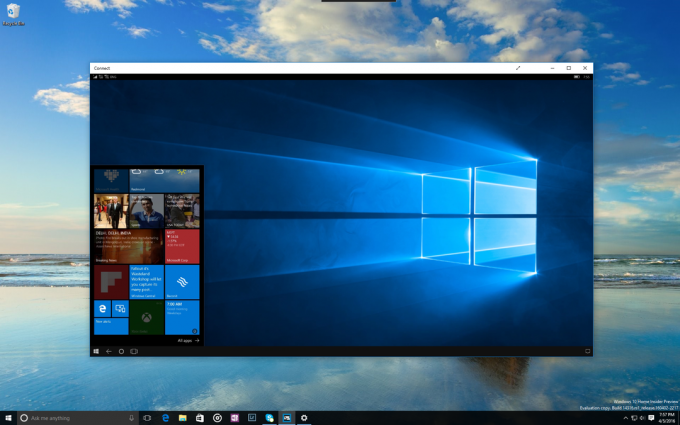
Verbeteringen aan virtueel bureaublad: U kunt nu een venster vastzetten, zodat het op elk bureaublad beschikbaar is. Om dit te doen, start u Taakweergave en klikt u met de rechtermuisknop op het venster dat u wilt vastzetten en kiest u "Dit venster op alle bureaubladen weergeven". Probeer Skype of Groove Music vast te pinnen, zodat ze altijd binnen handbereik zijn. En als u een multi-mon-configuratie hebt, kunt u genieten van de mogelijkheid om uw e-mailapp op de tweede monitor te hebben, ongeacht naar welke desktop u overschakelt.
Nieuwe update-voortgangservaring: Wanneer uw pc de nieuwe build-update van vandaag installeert, ziet u een nieuwe voortgangservaring voor het installeren van de update. Dit is onderdeel van een poging om de ervaring van het installeren van updates van Windows Update op elkaar af te stemmen.
Bijgewerkte batterij-instellingen en batterijbesparende ervaring: We hebben de instellingenpagina van "Battery Saver" hernoemd naar "Battery", omdat we van mening zijn dat een enkel toegangspunt voor alle batterijgerelateerde instellingen, inclusief Battery Saver, de gebruikerservaring vereenvoudigt.
We hebben ook de pagina Gedetailleerd batterijgebruik bijgewerkt, zodat u nu de achtergrondinstellingen per app kunt beheren inline zonder naar een tweede pagina te gaan en een nieuwe optie voor achtergrondinstellingen toegevoegd met de naam "Beheerd door" Ramen".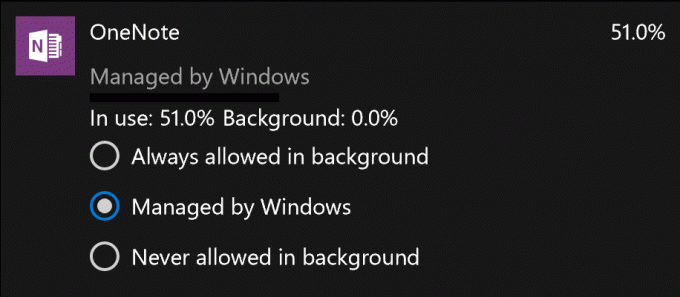
Met deze optie stopt de app niet alleen met draaien op de achtergrond wanneer Batterijbesparing is ingeschakeld, maar worden apps met een hoog batterijverbruik tijdelijk uitgeschakeld die u al een tijdje niet hebt gebruikt of vastgemaakt aan uw startscherm totdat u de applicatie de volgende keer start (weergegeven als "Uitgeschakeld door systeem" op het gedetailleerde batterijgebruik bladzijde). We hebben ook een prompt toegevoegd waarin de gebruiker wordt gevraagd of ze Batterijbesparing willen inschakelen wanneer de batterij op 20% is - iets wat we hadden met Windows Phone 8.1 die Insiders ons opnieuw wilden zien implementeren toen we Battery Sense samenvoegden in de app Instellingen voor zowel pc als mobiel.
Bijgewerkte Windows Update-instellingen: U kunt nu de tijd instellen waarin u het meest actief bent op uw apparaat door de actieve uren aan te passen onder Instellingen > Update & beveiliging > Windows Update. Windows Update vermijdt het automatisch installeren van updates tijdens uw actieve uren op uw apparaat.
Reageren in de Feedback-hub: Zoals we vorige week tijdens Build hebben aangekondigd, hebben we de mogelijkheid toegevoegd om commentaar te geven op feedback in de Feedback Hub. Je hebt al reacties van ons engineeringteam in de app gezien, in wat we "sticky comments" noemen. Die opmerkingen zijn nu de topitems in een opmerkingenthread waar u feedback met elkaar en met ons kunt bespreken. Dus naast up-voten op feedback, kunt u nu ook reageren op feedback. We hopen dat u de discussiefunctie zult gebruiken om tijdelijke oplossingen te delen, suggesties van anderen te bespreken en nieuwe informatie te delen over problemen die u tegenkomt. Laat ons zoals altijd weten wat je ervan vindt door naar Apps & Games > Feedback-hub te gaan en deel te nemen aan de discussie!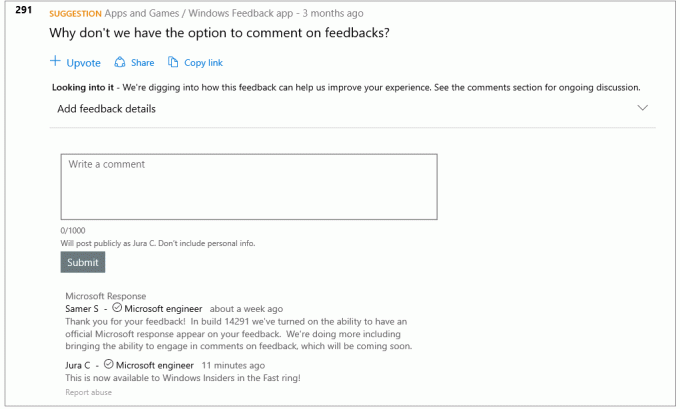
Voorvertoning van Messaging Everywhere komt eraan: We zullen binnenkort een voorbeeld van de functie "Overal berichten" in Windows 10 inschakelen, waarmee u tekstberichten vanaf uw telefoon rechtstreeks vanaf uw Windows 10-pc's kunt verzenden en ontvangen. U ziet opties voor deze functie in de Berichten-app op pc, maar een update is vereist voor de Berichten-app voor mobiel om deze ervaring te laten werken. Hierover volgt meer wanneer de ervaring live is.
Privacyoverzicht
Deze website maakt gebruik van cookies om uw ervaring te verbeteren terwijl u door de website navigeert. Van deze cookies worden de cookies die als noodzakelijk zijn gecategoriseerd, in uw browser opgeslagen omdat ze essentieel zijn voor de werking van de basisfunctionaliteiten van de website. We gebruiken ook cookies van derden die ons helpen analyseren en begrijpen hoe u deze website gebruikt. Deze cookies worden alleen met uw toestemming in uw browser opgeslagen. U heeft ook de mogelijkheid om u af te melden voor deze cookies. Maar als u zich afmeldt voor sommige van deze cookies, kan dit een effect hebben op uw browse-ervaring.